
Урок 32
Тема 4. Редактор презентацій
За підручником авторського колективу Н.В. Морзе, О.В. Барна, В.П. Вембер, О.Г. Кузьмінська, Н.А. Саражинська

«Мікрофон»
- Що ми знаємо про ляльку-мотанку

Виконати ранжування (впорядкування) послідовності розміщення слайдів:
- Вступ
- Титульний слайд
- Література
- Зміст
- Основна частина
- Висновки
Відповідь: 2 4 1 5 6 3

Практична робота № 6 Створюємо презентацію на основі шаблону

Завдання 1 Об'єкти та дії
Переглянь список дій, які можна виконувати з об'єктами:
Створення, видалення, приховування, переміщення, впорядкування, перегляд, збереження, планування, вставляння, відкриття контекстного меню, зміна значень властивостей, застосування шаблону.
Запиши в зошит ті які можна застосувати до:
1 варіант:
2 варіант:
слайда
Файла презентації

Завдання 2. Сучасні мобільні телефони
Старшокласник Артур у майбутньому збирається продавати мобільні телефони. Для цього він спланував і створив презентацію Сучасні мобільні телефони , вигляд якої показано на малюнку.

У плані змінено порядок дій:
- Визначити мету створення презентації
- Врахувати аудиторію для показу презентації
- Скласти сценарій презентації
- Розробити структуру
- Підібрати зображення та зберегти їх у одній папці
- Підібрати шаблон презентації
1 варіант:
2 варіант:
На початку
наприкінці

Завдання 3. Додавання об'єктів
Обери дії,які необхідні для вставлення до слайда в середовищі редактора презентацій об'єкта, та вкажи їх порядок:
А. Вибрати вкладку Вставлення
1 варіант: текстовий об'єкт
Б. Обрати інструмент Текстове поле
В. Обрати інструмент Рисунок
Г. Обрати файл рисунка
2 варіант: графічний об'єкт
Д. Підтвердити вибір зображення
Е. Вказати розміщення на слайді
Є. Додати текст з клавіатури або Буферу обміну

Завдання 4. Вибір інструментів
Знайди для кожного інструмента властивість символів, що змінюється при його застосуванні. Запиши відповідь у зошит за таким зразком: 1-Ж .
1 варіант: номери інструментів 1,3,5,7,9
2 варіант: номери інструментів 2,4,6,8,1

Інструмент
Властивість символів
1.
А. напівжирне
2.
Б. курсив
3.
В. підкреслене
4.
Г. тінь
5.
Д. колір тексту
6.
7.
Е. вирівнювання тексту зліва
Є. вирівнювання тексту по центру
8.
Ж. шрифт
9.
З. розмір

Фізкультхвилинка

Завдання 5. Київ
Завантаж файл Київ, що зберігається в папці Презентації та переглянь презентацію.
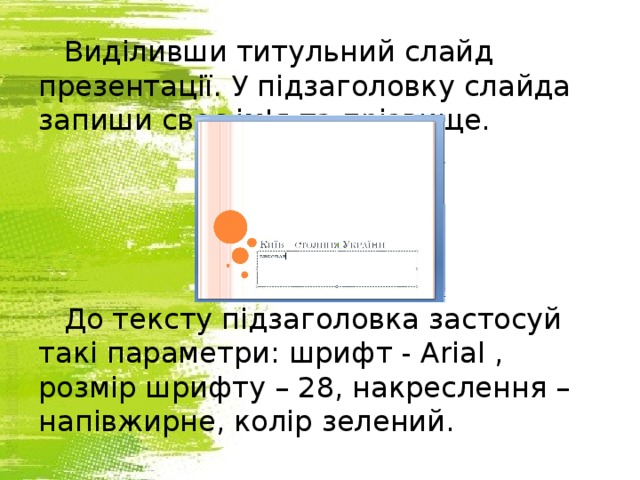
Виділивши титульний слайд презентації. У підзаголовку слайда запиши своє ім'я та прізвище.
До тексту підзаголовка застосуй такі параметри: шрифт - Arial , розмір шрифту – 28, накреслення – напівжирне, колір зелений.

Виділи слайд із заголовком Символіка міста. Неси зміни до слайда так,щоб він мав вигляд, як показано на малюнку.
Зверни увагу на позначки 1-3. Перевір, чи властивості об'єктів,які ти вставив, відповідають зразку.
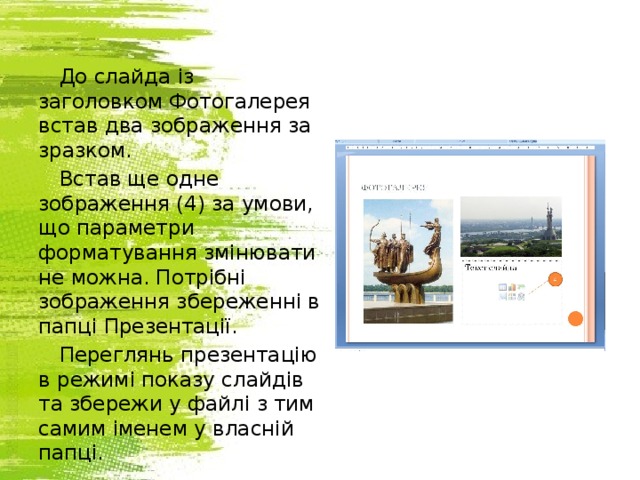
До слайда із заголовком Фотогалерея встав два зображення за зразком.
Встав ще одне зображення (4) за умови, що параметри форматування змінювати не можна. Потрібні зображення збереженні в папці Презентації.
Переглянь презентацію в режимі показу слайдів та збережи у файлі з тим самим іменем у власній папці.

Завдання 6. Смайлики
- Завантаж файл Смайлики, що зберігається в папці Презентації, та переглянь презентацію.

- Зміни об'єкти титульного слайду:
- Придумай та введи з клавіатури текст заголовка та підзаголовка слайду
- Встав зображення із одного з файлів що збережено в папці Презентації/ Смайлики. Зображення, розмір і всі параметри задай самостійно.
- Внеси зміни до текстових об'єктів другого слайду; шрифт - Times New Roman, розмір – 24, накреслення – напівжирне, колір – зелений;
- Збережи результат

Підсумкове завдання
- Створити презентацію способом Із шаблона оформлення (шаблон Скруглений). Усі необхідні рисунки знаходяться у папці Лялька-мотанка
- Для кожного слайда вибрати потрібний макет і наповнити відповідним змістом:
- Кожен створений слайд «Обрядові ляльки» містить одне готове зображення, яке складається з 4 рисунків

Домашнє завдання
- фотографуй місто, вулиці, вулицю та будинок, у якому ти живеш; склади сценарій майбутньої презентації
- Проект «Виставка власних досягнень» (ст. 253)
12/24/16
Кравчук Г.Т., http://sayt-portfolio.at.ua
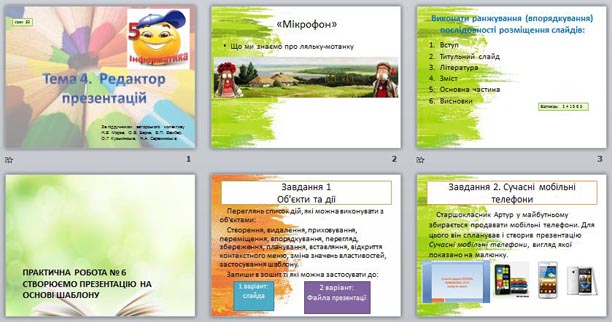

 Получите свидетельство
Получите свидетельство Вход
Вход















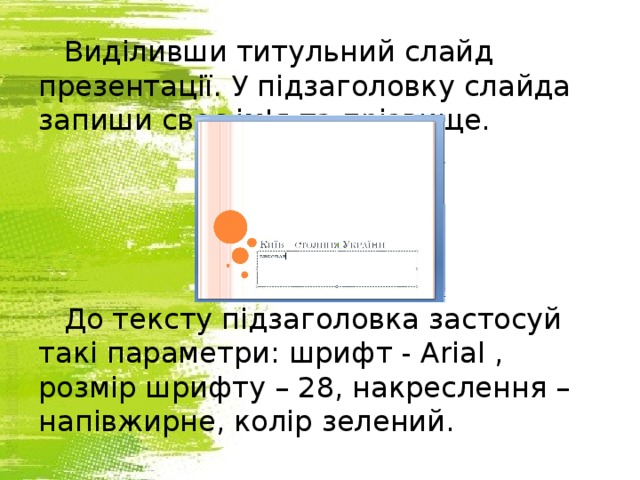

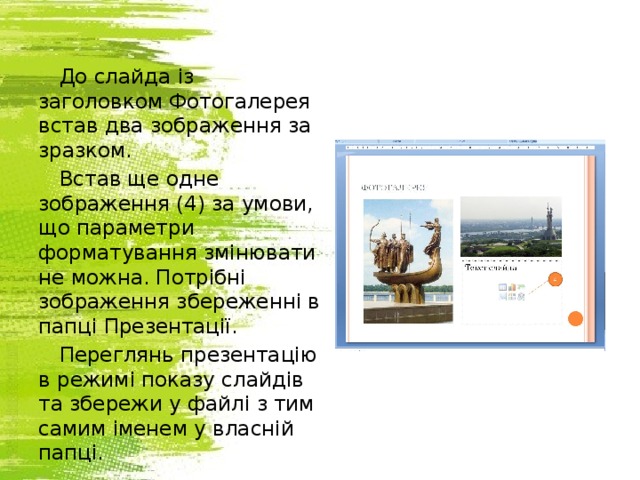













 Презентация по информатике "Практична робота. Створюємо презентацію на основі шаблону" (4.28 MB)
Презентация по информатике "Практична робота. Створюємо презентацію на основі шаблону" (4.28 MB)
 0
0 345
345 22
22 Нравится
0
Нравится
0


